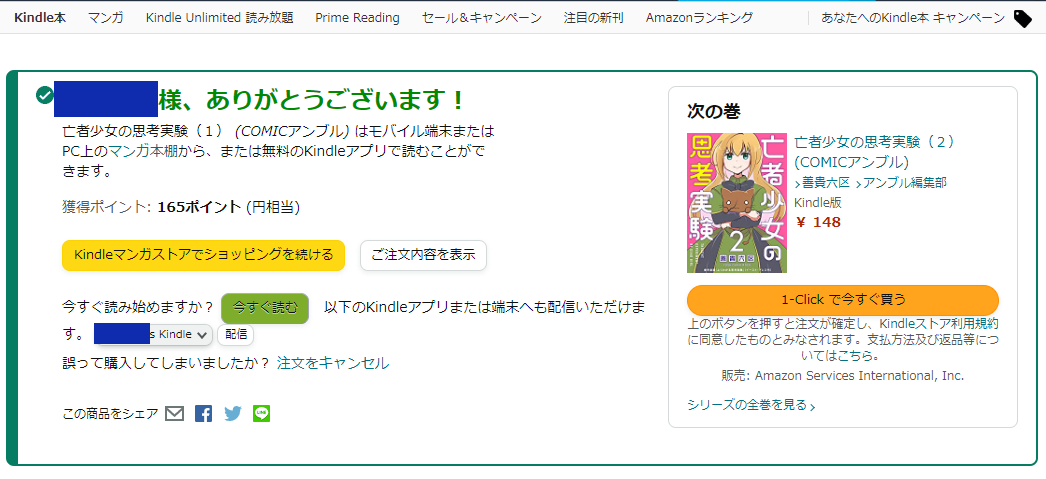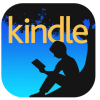Kindle本購入時に再リロードする問題を解決する
私自身この問題はまれに発生しています。
※100%ポイント還元本を買いまくっている自分でさえ年に2回ぐらい。
いつも解決法を思い出せずに手間取ることがあるので、記事にしました。
問題となる事象
毎日のように100%ポイント還元Kindle本を購入してポイ活に励んでいます。
数秒前までは問題なく購入できたのに、今回の問題が唐突に発生します。
100%ポイント還元であることを確認した上で[注文を確定する]ボタンを押します。
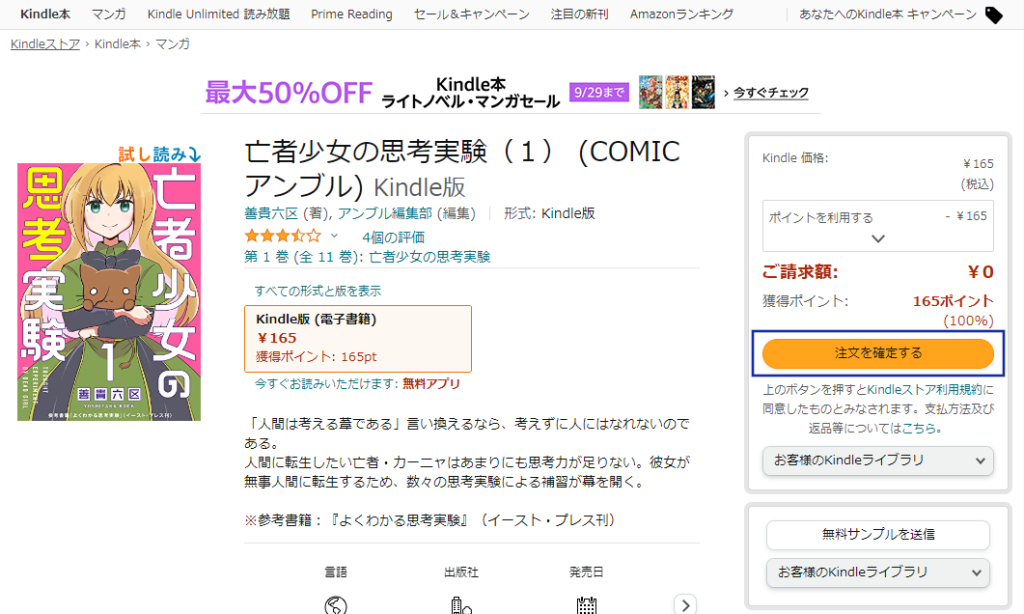
問題がなければ注文が確定した画面が表示されますが、この画面が再表示されてしまいます。
何度押しても改善しません。購入履歴を見ても、購入できている様子はありません。
一度この現象が起きると別の100%ポイント還元本でも同様の現象が起きてしまいます。
解決方法
結論からいえば、AmazonのCookieを削除するとうまくいく可能性が高いです。
ここでは、Vivaldi(私のメインブラウザ)を用いて紹介します。
1:左下の歯車アイコンを押して、設定画面を表示します。
2:左ペインの「プライバシーとセキュリティ」を選びます。
下の方に「保存されたCookie」という項目があります。
[保存されたCookieを表示]ボタンを押します。すると、保存されたCookieがドメインごとに表示されます。
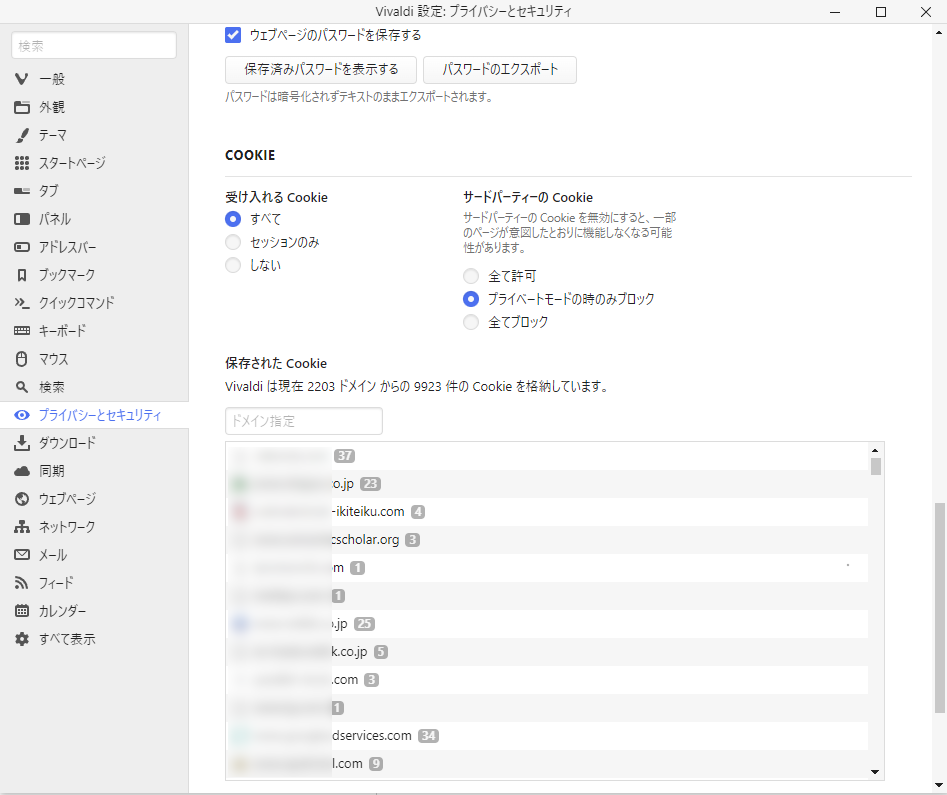
3:「ドメイン指定」という入力欄に、"amazon"という文字列を入力します。
すると、Amazonに関するCookieだけが表示されます。これらのどれかを削除すればよいわけですが、見分けがつきにくいので、すべて削除します。
選ぶと右側に×アイコンが表示されるので、これを押してCookieを削除できます。これを繰り返して、"amazon"に関連するCookieをすべて削除して、フィルタリング結果が空になるようにします。
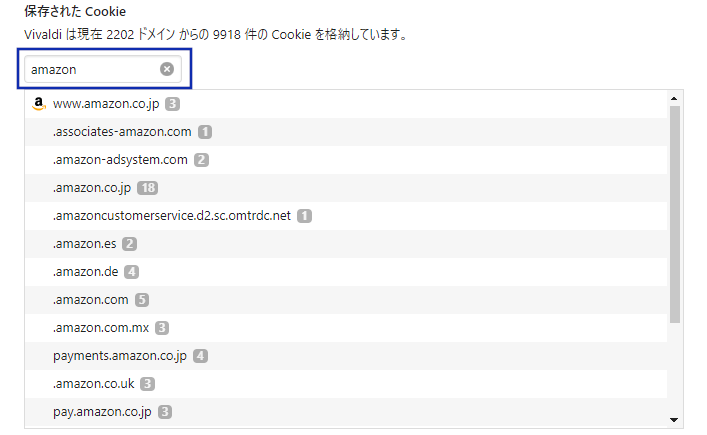
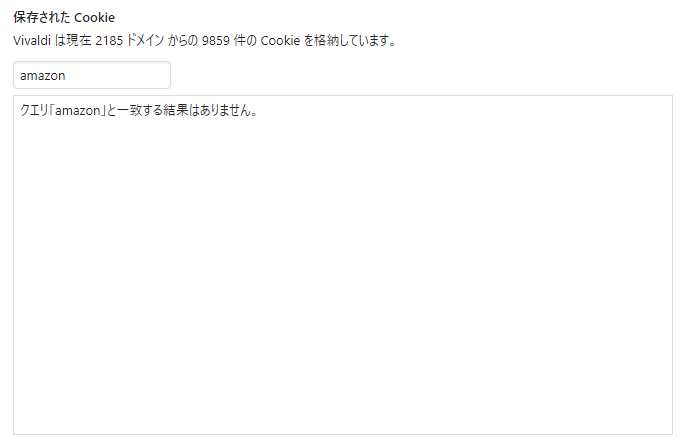
4:Amazonのページに戻り、ログインし直します。
後は買えなかった100%ポイント還元Kindle本を買い直してください。次のように注文確定画面が表示されれば成功です。